①Google Chrome で画面右上の「…」をクリックし、「設定」を開く。
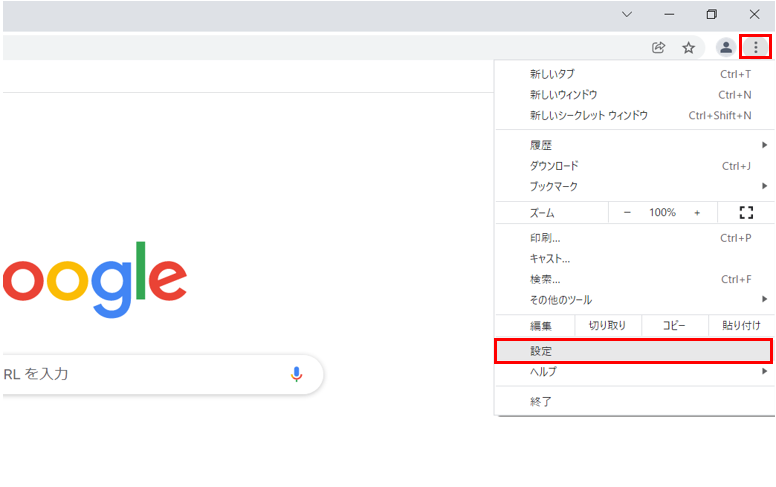
②画面左側の「セキュリティとプライバシー」をクリックする。
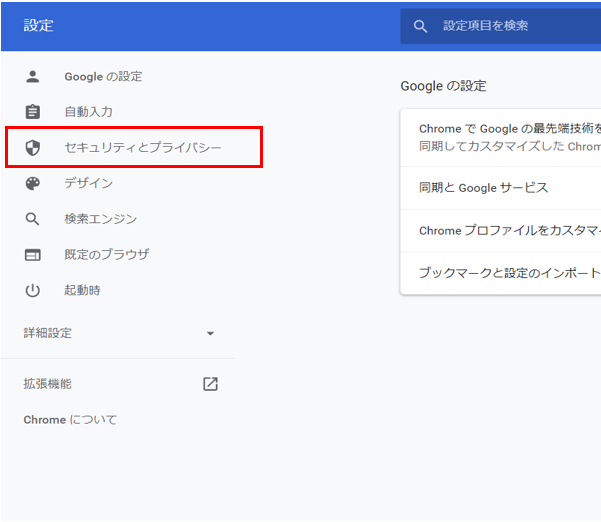
③「サイトの設定」をクリックする。
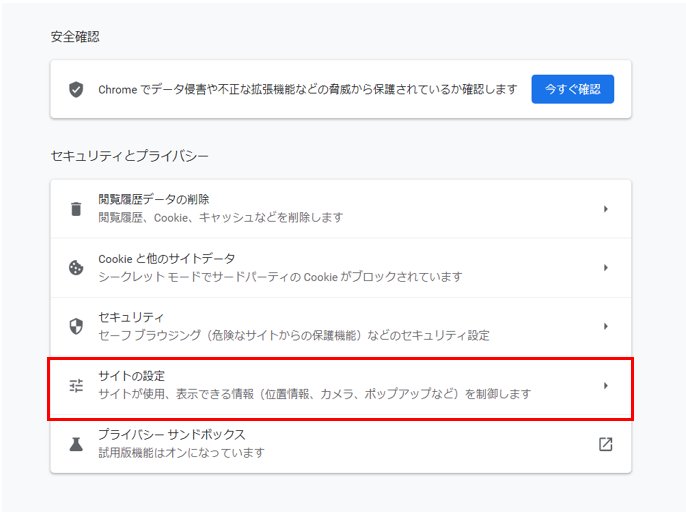
④「コンテンツ」の「ポップアップとリダイレクト」をクリックする。
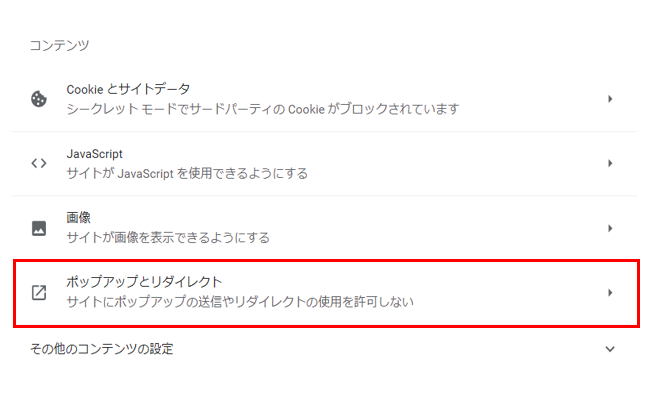
⑤「動作のカスタマイズ」の中から、「ポップアップの送信やリダイレクトの使用を許可するサイト」の「追加」をクリックする。
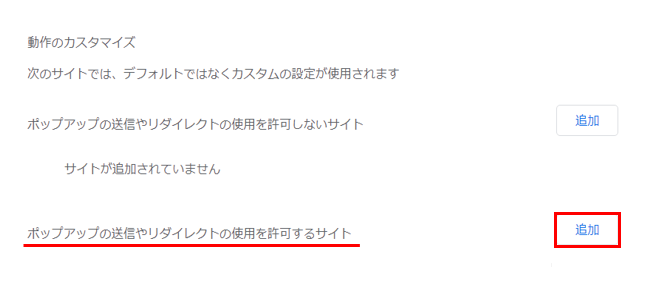
⑥「サイトの追加」の「サイト」欄に、以下のURLをコピー・貼り付けし、「追加」をクリックする。
※以下のURLをコピーし、入力欄に貼り付けてください。
[*.]efftis.jp

⑦「ポップアップの送信やリダイレクトの使用を許可するサイト」に「[*.]efftis.jp」が追加されていることを確認する。
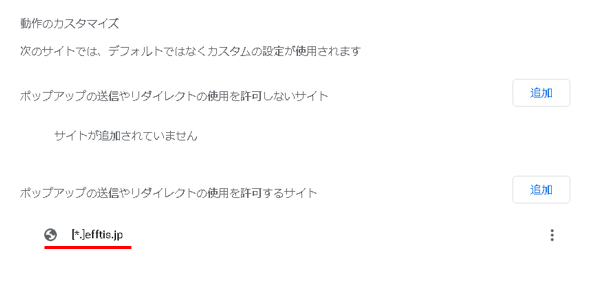
|